Всем доброго времени суток и всяких таких прочих разностей. Мы рады лицезреть Вас снова на «Заметках Сис.Админа» проекта [ Sonikel’s Project’s ]. Сегодня про 360 Total Security , да.
Что-то давненько у нас не было ничего на тему безопасности, а точнее говоря, на тему продуктов, что напрямую занимаются её обеспечением, т.е имеются ввиду антивирусы и фаерволлы.
И хотя автор проекта уже годами практикует и применяет собственную безантивирусную методику, но большинство пользователей, что логично, постоянно использует самые разные антивирусные решения, а следовательно и частенько просит (через форму обратной связи) написать об их настройке и сопутствующих нюансах.
Сегодня хотелось бы последовать Вашим просьбам и написать про такое решение как 360 Total Security , а то мы действительно что-то давненько не трогали эту тему. В частности, по осени сделаем еще обзор какого-нибудь, скажем, антивируса из платных (благо про бесплатные уже написано немало) и заодно может даже платного фаерволла (пожелания можно оставить через ту же форму обратной связи или в комментариях).
360 Total Security как пользоваться (Обзор программы)
Впрочем.. В сторону лирику и давайте, пожалуй приступим.
360 Total Security вводная
Первое, чем, собственно, подкупает эта радость программисткой мысли, — это дизайном. Зачем, собственно, нужен красивый дизайн в программе, что занимается безопасностью, понятно (с точки зрения логики) не очень, но понятно с точки зрения маркетинга, благо визуалов в мире, собственно, большинство.
Второе что радует, — это действительно наличие комплекса решений для безопасности, т.е от фаерволла до антивируса, защиты браузера, песочницы и даже оптимизатора.
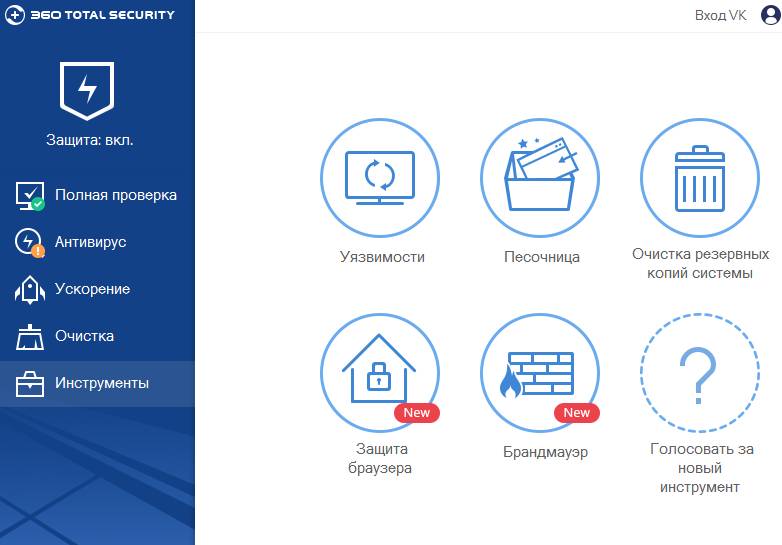
И хотя это делает программу комбайном, но при всём при этом она умудряется вполне вменяемо себя вести с точки зрения скорости (и лаконичности) в работе, да еще и кушать не сильно много ресурсов. При всей бесплатности и поддержке русского, — прямо находка для шпиона пользователя.

Установка предельно проста, — скачиваем файлик по этой ссылке или, например, с сайта производителя и запускаем его.
Установка утилиты
На первом этапе нам придется подождать пока окончательно загрузится установщик, хотя, впрочем, этот процесс можно убрать в фон, нажав соответствующую кнопочку.

После загрузки выползет окно, в котором можно, используя, кнопку » Настройка » выбрать путь установки, а так же язык и ознакомиться с соглашением. Если Вам не сильно всё это интересно, то можете сразу тыкнуть в кнопочку » Установка «.

Как пользоваться 360 Total Security
После установки Вы сможете лицезреть кнопку » Запустить » после которой, как ни странно , Вы сможете лицезреть главное окно программы, которые, к слову, чем-то напоминает интерфейс продуктов Wise про которые я уже писал в рамках этого ресурса.
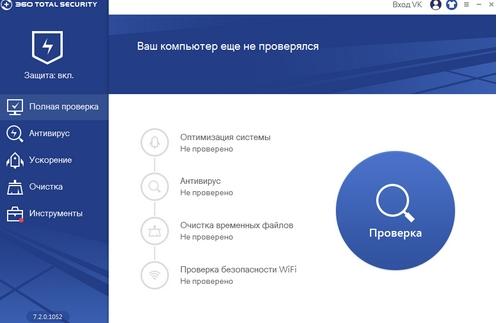
Собственно, как я уже говорил Выше, — использование достаточно простое.
Использование 360 Total Security
Если Вам не очень хочется со всем долго разбираться, то для начала, например, жмакаем в толстую кнопочку » Проверка » и ждём результатов проверки.
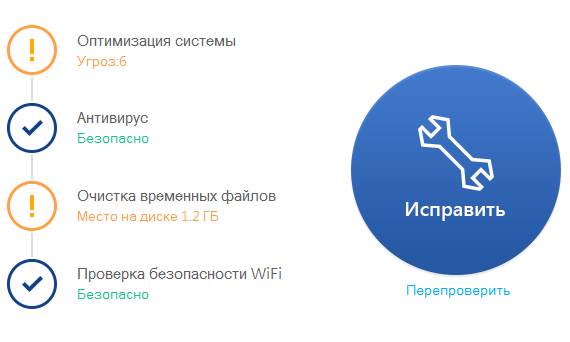
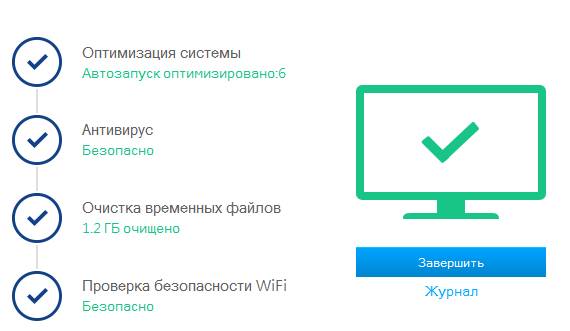
После чего остаётся нажать на кнопку » Исправить » и просмотреть результаты на том же экране, а более подробные нюансы посмотреть по логу, что вылезает при клике на кнопку » Журнал «.
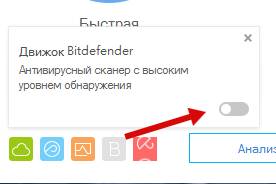
Вкладка » Антивирус » позволит сделать более детальную проверку на вирусы, но перед тем как приступить, в общем-то, я бы рекомендовал включить еще два движка для сканирования ( Bitdefender и Avira Antivir ), нажав на соответствующие квадратики и переместив ползунок правее.
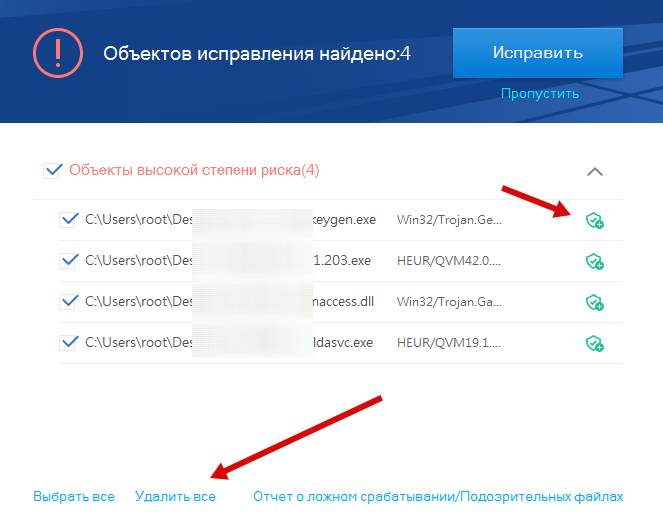
Дальше остается только провести сканирование и разобраться с найденными (или не найденными) результатами. И, да, — осторожно!, — программа кушает кейгены и им сопутствующий софт. Впрочем, если нажать на зелёную кнопочку » Доверять » напротив нужного файла, то он останется на месте.
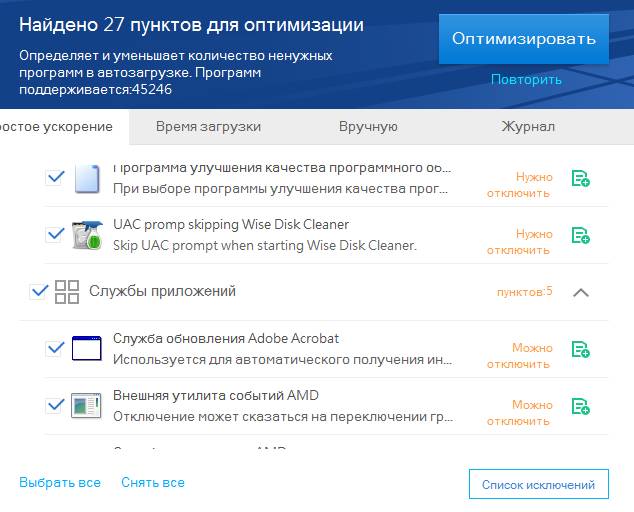
Вкладка » Ускорение ‘ отвечает за параметры оптимизации.
Больше деталей
Многим она может быть полезна хотя бы потому, что не разбирающемуся пользователю будут достаточно наглядны рекомендации в духе » Можно отключить «, » Нужно отключить » и » Сохранить неизменным «, что крайне наглядно (хотя и не со всеми пунктами автор статьи согласен на 100% ).

Вкладка с очисткой, думаю, в представлении не нуждается — она позволяет чистить временные файлы за системой, браузерами, плагинами и тп.
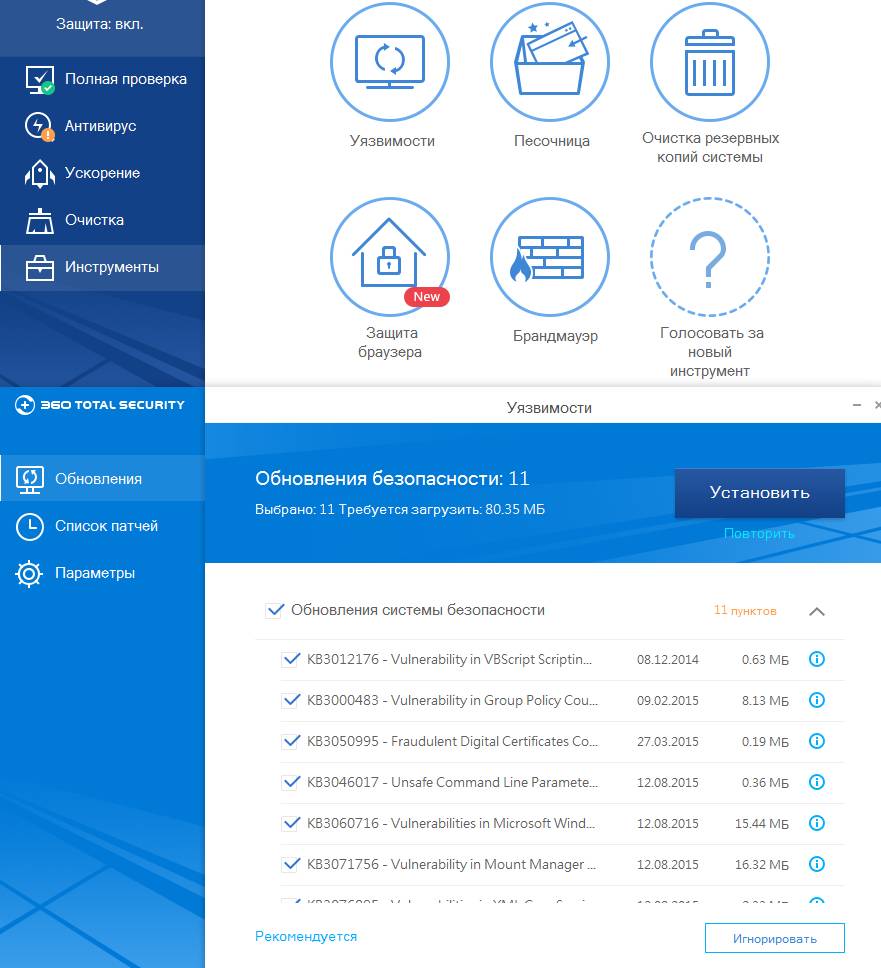
Ну и оставшийся кусок, — это дополнительный функционал, что я показывал Вам в самом начале. С этой вкладки можно поставить брандмауэр (он же фаерволл), запустить песочницу, почистить резервные копии системы и всякое такое прочее (можно даже патчи безопасности поставить, используя кнопочку » Уязвимости «).
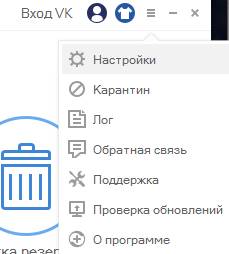
Настройка 360 Total Security
Что касается настроек, то они открываются по нажатию на соответствующий значок » Меню » в правом верхнем углу.
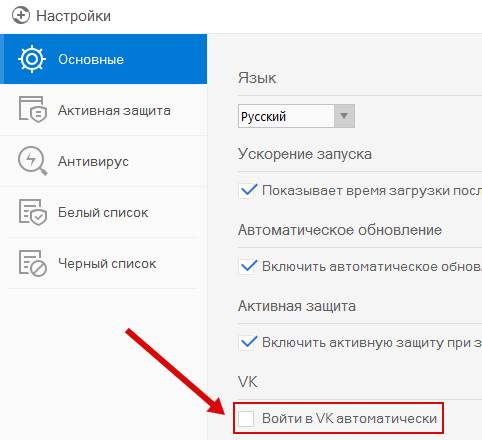
В общем-то самих настроек не так много, но они по делу. На вкладке » Основные » я бы убрал галочку » Войти в VK автоматически «.

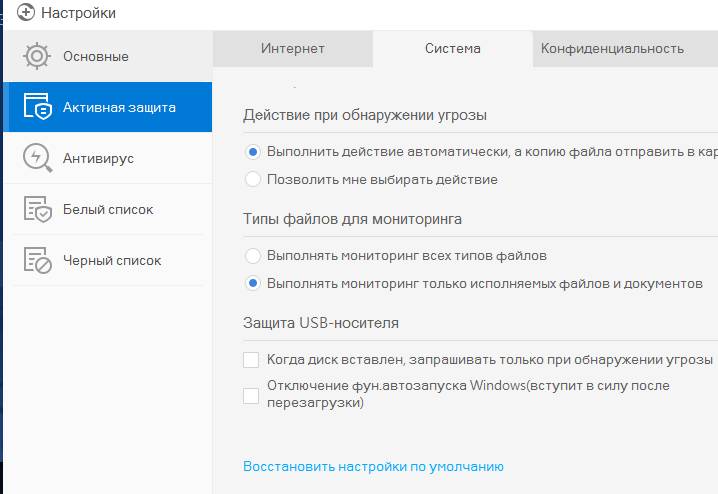
На вкладке с активной защитой можно поставить соответствующий плагин для защиты Вашего браузера, выбрать действия при обнаружении угрозы, защитить USB -носители и.. даже веб-камеру и чат.
С остальными настройками, думаю, Вы сможете разобраться самостоятельно, благо ничего сложного там нет, да и всё на русском языке.. Ну, а мы, пожалуй, будем переходить к послесловию.
Послесловие
В двух словах, пожалуй, как-то вот так. Надеюсь, что это решение будет кому-то полезно и поможет защитить свои данные, а значит и себя, от всяких там ужасов жизни.
Как и всегда, если есть какие-то вопросы, дополнения и всё такое прочее, то добро пожаловать в комментарии к этой записи.
Мы в соц.сетях: ВКFacebookTwitter
Белов Андрей (Sonikelf) Заметки Сис.Админа [Sonikelf’s Project’s] Космодамианская наб., 32-34 Россия, Москва (916) 174-8226
Голос за 0 Голос против
Здравствуйте. «Не так страшен черт как его малюют» поэтому антивирусами не пользуюсь. Достаточно AVZ4 которой, время от времени, проверяю на наличие вирусов свой компьютер.
Голос за 0 Голос против
Приветствую.
Да.. Но многое зависит от человека.
Голос за 0 Голос против
Здравствуйте Андрей! Спасибо за классный сайт! В Вашем обзоре китайского антивируса, касательно сторонних движков сказано:
«Вкладка «Антивирус» позволит сделать более детальную проверку на вирусы, но перед тем как приступить, в общем-то, я бы рекомендовал включить еще два движка для сканирования (Bitdefender и Avira Antivir), нажав на соответствующие квадратики и переместив ползунок правее.»
При такой настройке, стороннии движки бит и авира, — НЕ работают в режиме реального времени, а лишь в качестве сканеров по требованию. А так-как АВ облачный, то при отсутствии интернета, защита не полноценна! Не хватает важной детали касательно полного задействования движков Bitdefender и Avira Antivir в работе 360 Total Security, но это увеличит нагрузку на систему. В режиме реального времени, рекомендую вкл. только движок авира, т.к. он потребляет меньше оперативной памяти.
Предлагаю дополнить статью важным примечанием и скриншотами:
Как включить движки Bitdefender и/или Avira в реальном времени
ВАЖНО! Для оффлайн защиты (без Интернета) должны быть включены локальные движки Bitdefender и/или Avira в реальном времени. Для этого перейдите в меню Защита:вкл. > Настройка > Настраиваемый. Пролистайте вниз списка и включите «Использовать движок BitDefender» и/или «Использовать движок Avira».
Интересный факт: Китайские разработчики из Qihoo 360 Software для независимого тестирования своего продукта, в целях сокрытия факта большого количества ЛОЖНЫХ детектов, передали им «доработанную» версию антивируса: по умолчанию был включен сторонний движок Bitdefender, в то время как собственный движок QVM был выключен https://safezone.cc/threads/av-comparatives-av-test-i-virus-bulletin-annulirujut-sertifikaty-qihoo-360-za-2015-god.25394/
P.S.Как самостоятельно отключить параноидальный встроенный движок QVM:
Отключить в настройках антивируса самозащиту, а затем выгрузить антивирус правой кнопкой мышки в трее, затем пройти в его директорию C:Program Files (x86)360Total Security, папка deepscan-QVM — в ней удаляем длл-ку с таким же названием. Всё. Правда при обновлении версии программы, — придётся все действия ПОВТОРИТЬ!
Источник: sonikelf.ru
Инструкция — Получите максимум от 360 Total Security
360 Total Security — это мощная программа, которая помогает защитить и оптимизировать ПК. Она содержит множество инструментов для повышения производительности компьютера, очистки дискового пространства, а также защиты системы при использовании программ, которые могут содержать вредоносные элементы.
Вы можете овладеть всеми этими инструментами и получить максимум от 360 Total Security. Ознакомьтесь с данными пошаговыми руководствами, чтобы изучить порядок загрузки и использования 360 Total Security для защиты и повышения общей производительности компьютера.
- Руководство по защите от вирусов, шпионских и вредоносных программ
- Очистка ПК
- Установка 360 Total Security для Windows
- Удаление 360 Total Security для Windows
- Запуск программы в тестовой среде
Источник: www.360totalsecurity.com
Настройка 360 Total Security на максимальную защиту

Бесплатный антивирус 360 Total Security защищает компьютер с помощью облачных и проактивных технологий, антивирусные движки KunPeng AntiVir и Avira, инструменты защиты веб-браузеров и песочница создают дополнительный барьер. Давайте пройдемся по настройкам и усилим защиту максимально.
Используя максимальные настройки бесплатного антивируса 360 Total Security можно значительно снизить риск заражения вирусом и усилить безопасность компьютера. Наше руководство поможет включить движки KunPeng AntiVir и Avira, настроить антивирус по максимуму и усложнить проникновение угроз.
Примечание . Усиление защитного функционала может повлиять на производительность компьютера.
Настройка 360 Total Security на максимальную защиту
Первым делом активируем движки KunPeng AntiVir и Avira, а так же некоторые защитные функции. Откройте бесплатный антивирус 360 Total Security, нажмите в правом верхнем углу меню «Защита: Вкл» и перейдите в «Настройки».

Перейдите в «Настраиваемый» режим, активируйте переключатели «Использовать движок Avira» и «Использовать движок KunPeng AntiVir». Включите «Защита веб-камеры», «Защита цифровой валюты» и «Проверять файл при открытии». После чего нажмите кнопку «Применить».

Перейдите в «Настройки» антивируса из выпадающего меню.

В разделе Активная защита > Интернет установите защиту от веб-угроз для своего браузера.

Перейдите в раздел «Система» и включите «Мониторинг всех файлов», установите галочки для отключения автозагрузки флешки и включения блокировки потенциально опасных программ загружаемых вместе с другими программами.

В «Конфиденциальности» для защиты веб-камеры включите «Строгий режим».

Зайдите в настройки антивируса и отметьте «Сканировать сжатые файлы во время полной проверки диска».
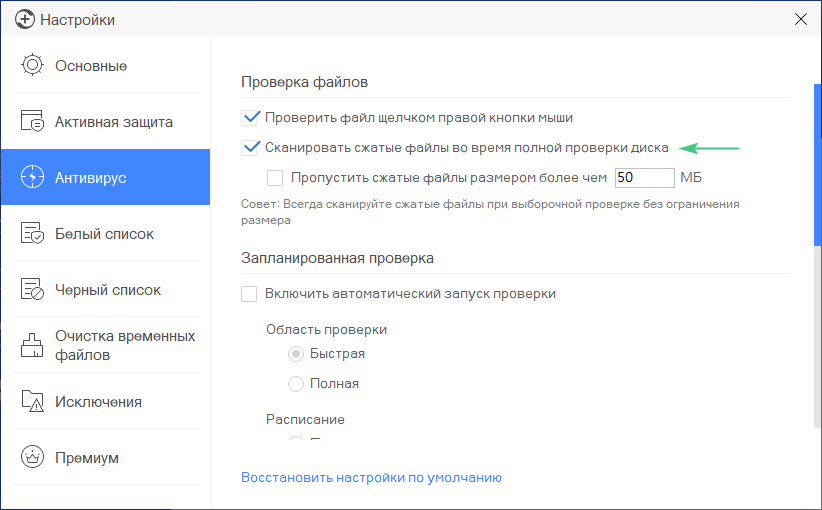
Запланируйте проверку компьютера, включите полный режим и настройте удобное расписание.

Настроив бесплатный антивирус 360 Total Security, вы обеспечите максимальную защиту вашего компьютера от разнообразных угроз Интернета.
Совет . Важно помнить, что даже максимальные настройки антивируса, не дадут стопроцентную защиту. Старайтесь выполнять проверку компьютера антивирусными сканерами регулярно. Таким образом можно обнаружить и устранить пропуск антивирусной программы.
Рекомендуемый контент


Бесплатный антивирус 360 Total Security помимо собственных защитных технологий, использует ещё и сторонний движок KunPeng AntiVir. Такая конфигурация, значительно повышает ложные срабатывания, блокируя либо удаляя файлы игр или
Защита и безопасность
Читать подробнее

Бесплатные антивирусы обеспечивают достойный уровень обнаружения и имеют дополнительный функционал. Используя бесплатный антивирус вместо штатной безопасности Windows можно повысить уровень защиты, и заодно поднять
Защита и безопасность
Читать подробнее

Бесплатная лицензия для комплексного антивируса Bitdefender Total Security 2023 на 6 месяцев. Обеспечьте качественной защитой до пяти ваших устройств от разнообразных интернет угроз на платформах Windows, Android, macOS или iOS.
Бесплатные лицензии
Читать подробнее

Бесплатная лицензия для комплексного антивируса Bitdefender Total Security 2022 сроком на 3 месяца. Обеспечьте качественной защитой до пяти ваших устройств от всевозможных интернет-угроз.
Бесплатные лицензии
Читать подробнее

Бесплатная лицензия для Kaspersky Total Security 2020 на 90 дней. Комплексное антивирусное решение Kaspersky Total Security обеспечивает тотальную защиту вашего компьютера на базе операционной системы Windows от всевозможных
Источник: tunecom.ru